- Konverter AVCHD til MP4
- Konverter MP4 til WAV
- Konverter MP4 til WebM
- Konverter MPG til MP4
- Konverter SWF til MP4
- Konverter MP4 til OGG
- Konverter VOB til MP4
- Konverter M3U8 til MP4
- Konverter MP4 til MPEG
- Integrer undertekster i MP4
- MP4 Opdelere
- Fjern lyd fra MP4
- Konverter 3GP-videoer til MP4
- Rediger MP4-filer
- Konverter AVI til MP4
- Konverter MOD til MP4
- Konverter MP4 til MKV
- Konverter WMA til MP4
- Konverter MP4 til WMV
Sådan konverteres M4A til M4R: Brug den sang, du elsker, som ringetone
 Opdateret af Lisa Ou / 22. oktober 2021 16:30
Opdateret af Lisa Ou / 22. oktober 2021 16:30Vil du bruge en M4A-sang eller bestemt lyd som din ringetone? Det er ikke et problem, da du nemt kan konvertere M4A til M4R.
For det første er M4A eller MPEG 4 Audio et tabsfrit containerformat til kun lydfiler på Apple-platforme og bruges mest på iPod- og QuickTime-medieafspillere. Det er også standardlydformatet for adskillige enheder som Apple-produkter, Nintendo-produkter, Blackberry, PlayStation og musiksystemer i biler. På den anden side er M4R eller MPEG 4 Ringetoner Audio et iTunes ringetone filformat for effektivt at bruge den lyd, du elsker, som en ringetone, du skal konvertere den til M4R. På samme note er det også vigtigt at vide, at Apple begrænser ringetonefiler til 40 sekunder, derfor er det nødvendigt at trimme, mens du konverterer.
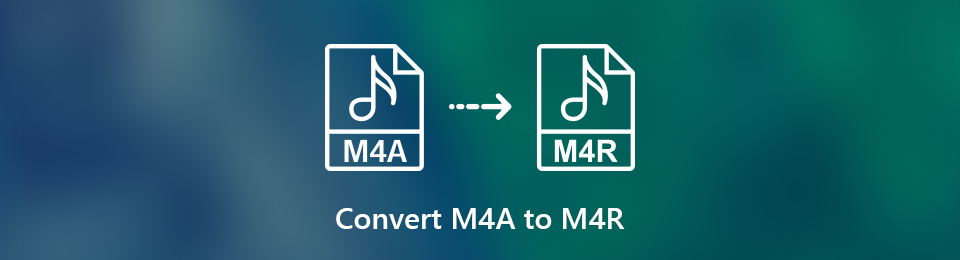

Guide liste
1. Sådan konverteres M4A til M4R med FoneLab Video Converter Ultimate
FoneLab Video Converter Ultimate er et brugervenligt program, du kan bruge til effektivt og hurtigt at konvertere M4A til M4R. Desuden, da iPhone-ringetonelængden er begrænset til 40 sekunder eller mindre, er det fantastisk at bruge et værktøj, der inkluderer en indbygget lydtrimmer.
Video Converter Ultimate er den bedste video- og lydkonverteringssoftware, der kan konvertere MPG / MPEG til MP4 med hurtig hastighed og høj output / billed / lydkvalitet.
- Konverter enhver video / lyd som MPG, MP4, MOV, AVI, FLV, MP3 osv.
- Support 1080p / 720p HD og 4K UHD-videokonvertering.
- Kraftige redigeringsfunktioner som Trim, beskær, roter, effekter, forbedring, 3D og mere.
Trin til at konvertere M4A til M4R med FoneLab Video Converter Ultimate
Trin 1Først skal du installere og køre FoneLab Video Converter Ultimate på din computer.

Trin 2For det andet skal du tilføje den M4A-lydfil, du vil konvertere, til programmet. Du kan klikke Tilføj fil eller træk og slip M4A til hovedgrænsefladen.

Trin 3For det tredje skal du indstille M4R som output-lydformat. For at gøre dette skal du klikke på Profil ikonet og vælg M4R fra rullelisten.

Trin 4Desuden kan du ændre lydkoderen og kanalerne. Du kan også ændre sample rate og bitrate. Klik Indstillinger og ændre dine lydindstillinger i overensstemmelse hermed. Klik derefter Opret ny for at gemme ændringer.

Trin 5Derudover skal du sørge for at trimme din lydfil til 40 sekunder eller mindre. Klik på Trimme ikonet og indstil start- og sluttidspunkter som du ønsker. Klik til sidst OK for at få et nyt lydklip.
Trin 6Til sidst, når varighed, indstillinger og format er indstillet, er din lyd nu klar til at konvertere. Klik Konverter at konvertere M4A til M4R-format.

Trin 7Flyt eller kopier den konverterede M4R-lydfil til din iPhone og indstil den som din ringetone.
2. Sådan konverteres M4A til M4R med iTunes
Du kan bruge iTunes som din M4A til M4R-konverter, dette sparer dig for indsatsen for at downloade tredjepartsprogrammer. Processen er dog ret kompliceret og tidskrævende.
Trin til at konvertere M4A til M4R med iTunes
Trin 1Åbn først iTunes på din computer.
Trin 2For det andet skal du åbne Fil og vælge Tilføj fil til bibliotek fra rullelisten. Tilføj den M4A-fil, du vil konvertere, til iTunes-biblioteket.

Trin 3For det tredje skal du højreklikke på din mus og vælge Get Info or Sanginfo.
Trin 4Når pop op-vinduet vises, skal du gå til Indstillinger panel. Indstil start- og stoptidspunkt og klik derefter OK at bekræfte. Bemærk, at den maksimale varighed af den valgte portion bør være 40 sekunder.
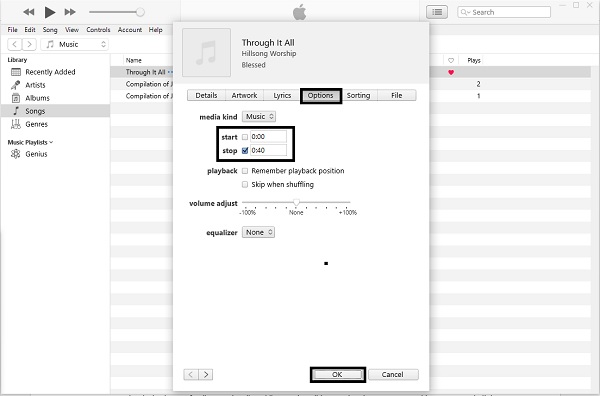
Trin 5Efter det klik File (Felt) igen og vælg Konverter. Ved klik Konverter indstillinger vil blive vist, vælg Opret AAC Version at oprette en AAC-version.

Trin 6Til sidst skal du højreklikke på den nye AAC fil og vælg Vis i Windows Stifinder or Vis i Finder.
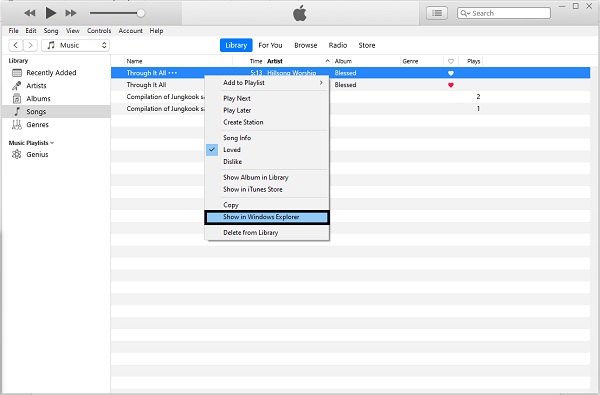
Step7Endelig skal du ændre filtypen til .M4R. Nu har du konverteret .M4A til .M4R.
Video Converter Ultimate er den bedste video- og lydkonverteringssoftware, der kan konvertere MPG / MPEG til MP4 med hurtig hastighed og høj output / billed / lydkvalitet.
- Konverter enhver video / lyd som MPG, MP4, MOV, AVI, FLV, MP3 osv.
- Support 1080p / 720p HD og 4K UHD-videokonvertering.
- Kraftige redigeringsfunktioner som Trim, beskær, roter, effekter, forbedring, 3D og mere.
3. Sådan konverteres M4A til M4R Online
Hvis du ikke vil downloade et tredjepartsprogram til din computer, er online-omformere nyttige og gode alternativer til dine konverteringsbehov.
Sådan konverteres M4A til M4R med ZamZar
Trin 1Først og fremmest skal du søge og åbne den officielle hjemmeside for ZamZar Online Converter. Sørg for at åbne den officielle webside.

Trin 2For det andet skal du tilføje den M4A-lydfil, du ønsker. Klik Tilføj fil for at uploade M4A-filen fra din computer. Derudover kan du også trække og slippe din fil i grænsefladen på websiden. Du kan også klikke Vælg Link at konvertere M4A til M4R gennem URL. Vælg den metode, der er mest egnet til kildefilen.
Trin 3For det tredje skal du indstille outputformatet. Klik Konvertere til og vælg M4R som outputformat fra rullelisten.
Trin 4Hvis du ønsker at modtage den konverterede M4R -lydfil på din e -mail, skal du markere feltet ud for E -mail, når du er færdig? Indtast derefter den e-mailadresse, hvor du ønsker at modtage outputfilen.
Trin 5Endelig skal du klikke Konverter nu når outputformatet er indstillet, og alle M4R-lydfiler, du vil konvertere, tilføjes. Din fil vil derefter blive behandlet og konverteret.
Trin 6Til sidst skal du klikke Hent når konverteringsprocessen er færdig.
Sådan konverteres M4A til M4R med Convertio
Trin 1For det første, søg og åbn den officielle webside for Convertio File Converter.

Trin 2For det andet skal du tilføje den M4A-lydfil, du vil konvertere til M4R. Der er tre måder, du kan tilføje din fil på: Vælg Fil, Fra Dropbox og Fra Google Drev. Vælg basis for, hvor din fil er placeret.
Trin 3Yderligere kan du konvertere flere lydfiler på samme tid. Klik på Tilføj flere filer for at tilføje andre M4A-filer, du vil konvertere.
Trin 4For det tredje skal du angive outputformatet. Klik på knappen ved siden af Til, som åbner rullelisten. Søg og vælg M4R som outputformat.
Trin 5Hvis du ønsker at indstille din fil, skal du klikke på Indstillinger knap. Skift efter behov og i henhold til dine præferencer fra pop op-vinduet vises
Trin 6Endelig kan du starte konverteringsprocessen, når alt er indstillet og klar. Klik Konverter for endelig at konvertere M4A til M4R.
Når konverteringsprocessen er udført, skal du klikke på Download. Når du har downloadet den konverterede M4R-lydfil, kan du bruge den som beregnet .convertio-download.jpg
4. Ofte stillede spørgsmål om konvertering af M4A til M4R
Kan Android bruge M4R?
Nej. Android kan ikke bruge M4R, lydfilen skal være i MP3 -format for at kunne bruge den som en ringetone på enhver Android -enhed.
Hvad er forskellen mellem M4A og M4R?
M4R er en ringetonefil fra iTunes. I mellemtiden er M4A en fil med kun lyd, der er kodet med Advanced Audio Coding (AAC), der reducerer filstørrelsen markant.
Processen med at konvertere M4A til M4R er let med det rigtige værktøj og løsninger. Se hvilken M4A til M4R -konverter, der ville fungere bedst for dig og din enhed med ovenstående værktøjer. Nyd den lyd, du elsker, som din ringetone frit.
Video Converter Ultimate er den bedste video- og lydkonverteringssoftware, der kan konvertere MPG / MPEG til MP4 med hurtig hastighed og høj output / billed / lydkvalitet.
- Konverter enhver video / lyd som MPG, MP4, MOV, AVI, FLV, MP3 osv.
- Support 1080p / 720p HD og 4K UHD-videokonvertering.
- Kraftige redigeringsfunktioner som Trim, beskær, roter, effekter, forbedring, 3D og mere.
